PowerPoint reageert niet, loopt steeds vast, loopt vast of loopt vast
Soms, wanneer u met Microsoft PowerPoint werkt en u zich midden in een dia-overgangsmodus bevindt, realiseert u zich dat de PowerPoint -toepassing net niet meer werkt. Het reageert niet(not responding) , loopt vast of blijft ongewoon lang hangen . (freezes or hangs)Mogelijk ontvangt u zelfs een Microsoft PowerPoint werkt niet meer(Microsoft PowerPoint has stopped working) .

In de eerste plaats zijn er 3 redenen die kunnen worden toegeschreven aan het probleem dat dit programma niet reageert(Program not responding) .
- Uw antivirussoftware(Antivirus) verstoort of is in conflict met PowerPoint .
- Een geïnstalleerde invoegtoepassing verstoort PowerPoint .
- PowerPoint- installatie is beschadigd en moet worden gerepareerd.
PowerPoint reageert niet, loopt steeds vast, loopt vast of loopt vast
1] Zorg er eerst(First) voor dat u de laatste update hebt geïnstalleerd. Zoals we weten, zijn updates nodig om nieuwe en verbeterde beveiligingsfuncties toe te passen. PowerPoint is geen uitzondering op deze regel. Windows informeert u regelmatig over productupdates via Action Center . Dus als u merkt dat uw PowerPoint -toepassing niet werkt zoals gewoonlijk, controleer dan of uw systeem up-to-date is en probeer de nieuwste Office-updates te installeren(installing latest Office updates) .
2] Soms bevat uw antivirussoftware integratie met PowerPoint . Dit kan problemen opleveren en u kunt prestatieproblemen ondervinden. Om dit probleem op te lossen, kunt u het beste alle PowerPoint-integratie in de antivirussoftware uitschakelen(disable all PowerPoint integration within the antivirus software) . Als je hierdoor bang wordt voor de beveiliging van je systeem, probeer dan alle antivirussoftware-invoegtoepassingen die in PowerPoint zijn geïnstalleerd uit te schakelen .
3] Controleer de geïnstalleerde invoegtoepassingen. (Check the installed add-ins. )Dit is een veel voorkomende oorzaak. Hoewel add-ins extra features en functies aan een applicatie toevoegen, kunnen ze ook een oorzaak zijn van het niet goed functioneren van de apps. Ze kunnen bijvoorbeeld af en toe interfereren met PowerPoint . Om deze situatie te voorkomen,
Klik(Click) op de Start -knop in de linkerbenedenhoek van het scherm (Windows 10-gebruikers).
Typ vervolgens PowerPoint /safe en klik vervolgens op OK. Hiermee wordt PowerPoint geopend in de veilige modus(Safe Mode) zonder invoegtoepassingen.
Als het probleem is opgelost, kan een invoegtoepassing de reden zijn. Ga naar het menu Bestand(File) , kies Opties(Options) en selecteer vervolgens Invoegtoepassingen(Add-Ins) .
Ga naar het menu Bestand , kies (File)Opties(Options) en selecteer vervolgens Invoegtoepassingen(Add-Ins) . Selecteer vervolgens COM-invoegtoepassingen(COM Add-ins) en druk op de knop Start.

Schakel ze allemaal in/uit en kijk of u de dader kunt identificeren.
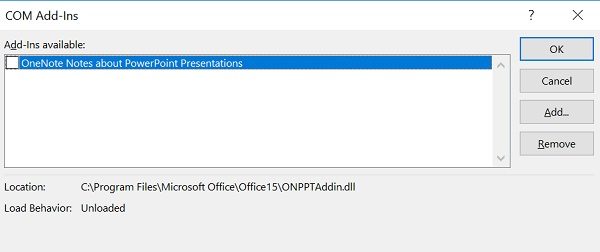
4] Als alle bovenstaande stappen voor probleemoplossing mislukken, ga dan voor de optie 'Repareren' om Office te repareren(repair Office) . Sluit hiervoor alle Microsoft Office- programma's die actief zijn.
Open het Configuratiescherm(Control Panel) (druk op Win+X ) en zoek ' Programma's(Programs) en Features > Uninstall Een programma verwijderen of wijzigen. Klik in de lijst met geïnstalleerde programma's met de rechtermuisknop op Microsoft Office en klik vervolgens op Repareren(Repair) .
Start uw computer opnieuw op en kijk of dit heeft geholpen.(Restart your computer and see if it has helped.)
Zie dit bericht als audio en video niet worden afgespeeld in PowerPoint(Audio and Video does not play in PowerPoint) .
Related posts
Een afbeelding vervagen in PowerPoint
Excel, Word of PowerPoint kon de vorige keer niet starten
Hoe de ene PowerPoint-presentatie aan de andere te koppelen
Elementen, inhoud of objecten koppelen aan een PowerPoint-dia
Hoe maak je een routekaart in PowerPoint
Een ontwerpvoorinstelling of een thema maken in PowerPoint
Rolling Credits toevoegen in PowerPoint-presentatie
Het klembord wissen in Excel, Word of PowerPoint
Hoe voeg ik infographics toe in PowerPoint?
Een mindmap maken in Microsoft PowerPoint
Een tijdlijn maken in PowerPoint
Verhoog het aantal recente bestanden in Word, Excel, PowerPoint
Een afteltimer invoegen in een PowerPoint-presentatie
Alle afbeeldingen in een PowerPoint-presentatie comprimeren
Een geanimeerde GIF maken van PowerPoint-dia's - PPT naar GIF
Hoe de standaard bestandsindeling te wijzigen voor opslaan in Word, Excel, PowerPoint
Hoe de PowerPoint te repareren kan bestandsfout niet opslaan
Een PowerPoint-bestand comprimeren op Windows 11/10
PowerPoint-presentaties vergelijken en samenvoegen
PowerPoint-zelfstudie voor beginners - Leer hoe u het kunt gebruiken
